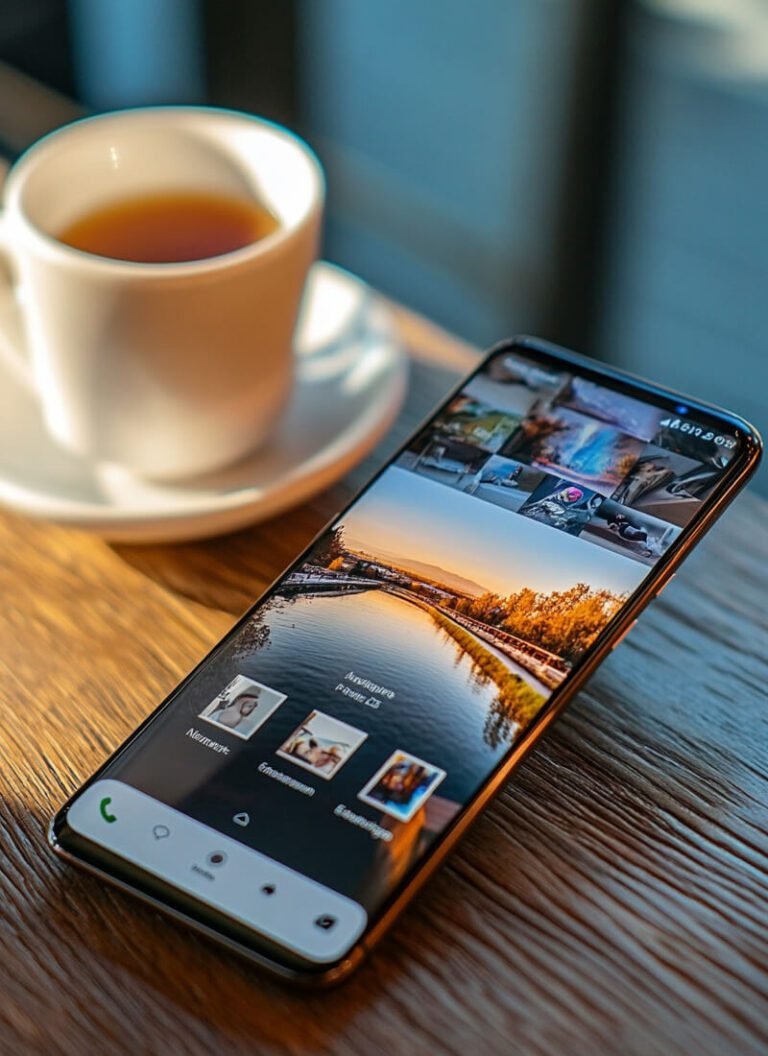아이폰 Wi-Fi 연결 안 될 때 해결법
아이폰으로 인터넷을 쓰려는데 Wi-Fi가 연결되지 않으면 정말 답답합니다.
영상 스트리밍, 게임, 업무까지 모두 영향을 받기 때문에 빨리 해결하고 싶은 게 당연하죠.
지금부터 아이폰에서 Wi-Fi 연결이 안 될 때 원인과 해결 방법을 알려드립니다. 아래 내용을 따라 하나씩 확인해보세요.
아이폰 Wi-Fi 연결이 안 되는 주요 원인
아이폰이 Wi-Fi에 연결되지 않는 원인은 의외로 간단한 경우가 많습니다.
비밀번호 입력 오류, 공유기 문제, 혹은 iOS 자체의 일시적인 오류가 대표적입니다.
특히 공유기에서 네트워크가 끊겨 있는 경우도 많으니, 원인 파악이 첫 단계입니다.
아이폰 Wi-Fi 연결 문제 원인 정리
- 잘못된 비밀번호 입력으로 연결 실패하기
- 공유기 전원 문제나 인터넷 자체 장애 발생하기
- iOS 일시 오류나 네트워크 설정 문제 생기기
- 특정 앱이 백그라운드에서 연결을 방해하기
아이폰에서 네트워크 상태 확인하기
먼저 네트워크 상태를 확인해야 합니다.
다른 기기에서도 같은 Wi-Fi에 연결이 안 된다면 공유기나 인터넷 회선 문제일 가능성이 큽니다.
지금 바로 아래와 같이 확인해보세요.
아이폰 네트워크 확인 단계
- 다른 기기(노트북, 태블릿)에서 동일한 Wi-Fi 연결 시도하기
- 연결 안 되면 공유기 전원 껐다 켜기
- 인터넷 서비스 제공업체 장애 여부 확인하기
아이폰에서 Wi-Fi 설정 점검하기
공유기에 문제가 없다면 아이폰 설정을 다시 확인해야 합니다.
설정 앱 → Wi-Fi 메뉴로 들어가 해당 네트워크를 선택 후 **‘이 네트워크 지우기’**를 실행해보세요.
그 다음 다시 비밀번호를 입력해 연결하면 정상 작동하는 경우가 많습니다.
아래 단계를 따라 바로 시도해보면 빠르게 해결할 수 있습니다.
아이폰 Wi-Fi 설정 점검 단계
- 설정 앱 열고 Wi-Fi 메뉴로 이동하기
- 문제가 있는 네트워크 옆 ‘i’ 아이콘 선택하기
- 이 네트워크 지우기 실행 후 다시 연결하기
- 여전히 안 되면 네트워크 설정 재설정 실행하기
아이폰 업데이트와 시스템 점검하기
Wi-Fi 연결 문제는 iOS 버그나 시스템 오류 때문일 때도 많습니다.
iOS 업데이트를 확인하고, 필요하면 최신 버전으로 업그레이드하세요.
또한 기기를 껐다 켠 뒤 다시 연결하면 의외로 간단히 해결되기도 합니다.
지금 바로 아래 단계를 참고해 실행해보세요.
아이폰 시스템 점검 단계
- 설정 → 일반 → 소프트웨어 업데이트 메뉴 확인하기
- 최신 버전 업데이트 실행하기
- 아이폰 재부팅 후 다시 Wi-Fi 연결하기
- 문제 지속 시 애플 지원 문의하기
Wi-Fi 문제 예방 팁
연결 문제가 자주 생긴다면 미리 관리하는 게 좋습니다.
주기적으로 공유기 전원을 껐다 켜고, iOS와 앱 업데이트를 꾸준히 해주세요.
불필요한 VPN이나 보안 앱이 연결을 방해할 수도 있으니 점검이 필요합니다.
아이폰 Wi-Fi 안정 유지 팁
- 공유기 정기적으로 재부팅하기
- iOS와 앱 최신 상태 유지하기
- VPN 및 보안 앱 설정 주기적 확인하기
- 필요 시 네트워크 설정 초기화하기
FAQ
Q1. Wi-Fi는 연결됐는데 인터넷이 안 돼요. 왜 그럴까요?
공유기나 인터넷 회선 자체 문제가 원인일 수 있습니다. 다른 기기에서 연결 테스트해보세요.
Q2. 특정 Wi-Fi만 연결이 안 됩니다. 해결 방법이 있나요?
해당 네트워크를 삭제 후 다시 연결하거나, 관리자에게 설정 확인을 요청하세요.
Q3. iOS 업데이트 후 갑자기 연결이 안 됩니다.
업데이트 후 초기화 과정이 필요할 수 있으니, 네트워크 설정 재설정을 실행해보세요.
Q4. VPN 사용 중인데 영향이 있을까요?
네, VPN이 Wi-Fi 연결을 방해할 수 있습니다. 일시적으로 꺼서 테스트해보세요.
Q5. 초기화 전 데이터가 지워질까요?
네트워크 설정 재설정은 Wi-Fi 비밀번호와 네트워크 기록만 초기화하며, 데이터는 유지됩니다.